Групово преименуване на няколко хипервръзки наведнъж в Excel
Както знаем, хипервръзките в Excel се състоят от две части, едната е адресът на хипервръзката, а другата е текстът на дисплея. В някои случаи може да искате да преименувате целия показван текст на хипервръзките. Как можете бързо да се справите с тази работа? Тук, в този урок, той предоставя два метода за преименуване на хипервръзки в два различни случая:
1 Преименувайте хипервръзки въз основа на текст в друга колона
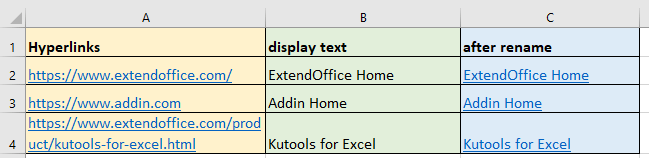
2 Преименувайте всички хипервръзки с един и същ текст на дисплея
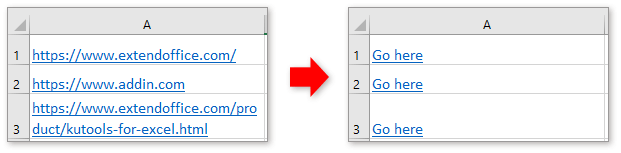
Ако искате да промените показвания текст на хипервръзките въз основа на други стойности на колона, можете да използвате формулата по-долу
=ХИПЕРВРЪЗКА(A1, B1)
Във формулата A1 е местоположението на адреса, B1 е текстът на дисплея.
Натискане Въведете и плъзнете манипулатора за автоматично попълване върху клетките, за да приложите тази формула.

Може би ще се интересувате от тази помощна програма:
Групово конвертиране на хипервръзки в текстово съдържание или извличане на хипервръзки от клетки
|
| Ако искате да замените съдържанието на клетката с адресите на хипервръзките, можете да изберете Съдържанието на клетката замества адресите на хипервръзките опция в Конвертиране на хипервръзки полезност на Kutools за Excel, ако искате да извлечете всички хипервръзки от диапазон от клетки, изберете Адресите на хипервръзките заместват съдържанието на клетките опция. Кликнете за 30 дни безплатен пробен период! |
 |
| Kutools за Excel: с повече от 300 удобни добавки за Excel, безплатни за изпробване без ограничение за 30 дни. |
Ако искате да преименувате всички хипервръзки с един и същ екранен текст, можете да използвате функцията Намиране и замяна.
1. Изберете всички хипервръзки, за които искате да промените текста на дисплея, и натиснете Ctrl + H to показване на Търсене и заместване диалогов прозорец.
2. кликване Настроики за разгъване на диалоговия прозорец, след което щракнете формат.
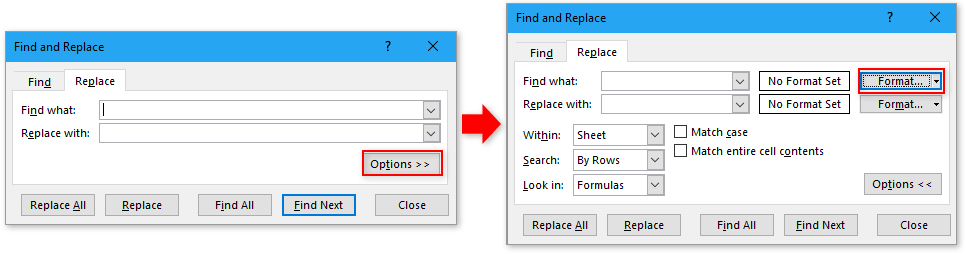
3. След това в Намерете Формат диалог, под Font , изберете единичен от падащия списък на Подчертавам. Щракнете OK да се върна към Търсене и заместване диалогов прозорец.

4. Тип * в Намерете това, текстово поле, след което в Заменете със текстово поле, въведете текста на дисплея, от който се нуждаете. Кликнете Замести всички, и кликнете OK > Близо за затваряне на всички диалогови прозорци.
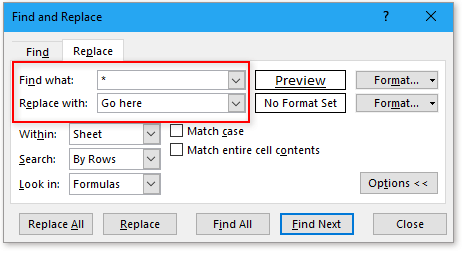
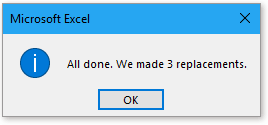
Сега всички хипервръзки са преименувани на един и същ текст.
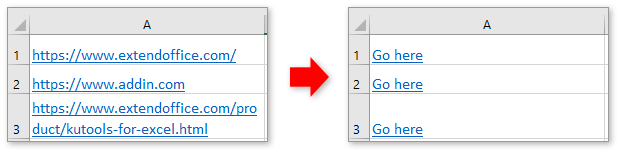
Кликнете, за да изтеглите примерния файл
Бързо създайте хипервръзка към конкретен работен лист в друга работна книга
В Excel можем да създадем хипервръзка към уеб адрес, за да отворим бързо уебсайта чрез щракване, но опитвали ли сте някога да създадете хипервръзка към конкретен работен лист в друга работна книга? В тази статия може да намерите решението.
Създайте хипервръзка към диаграма в Excel
В Excel създаването на хипервръзка е лесно за повечето потребители, но опитвали ли сте някога да създадете хипервръзка към диаграма в Excel, което означава, че щракнете върху стойност и след това се свържете към диаграма в друг лист? По принцип няма начин за директно създаване на хипервръзка към диаграма, но тук, в тази статия, мога да представя интересен начин за решаването му.
Предотвратяване/деактивиране на автоматични хипервръзки в Excel
Както всички знаем, Excel автоматично създава хипервръзки, върху които може да се кликне, когато въвеждаме уеб адресите в клетките. Може би понякога това е донякъде досадно. Днес ще ви представя някои бързи трикове за предотвратяване на автоматични хипервръзки в Excel.
Преобразувайте множество имейл адреси в хипервръзки в Excel
Ако имате списък с имейл адреси с обикновен текст в работен лист и сега искате да конвертирате тези имейл адреси в хипервръзки, които можете да изпращате имейли, докато щраквате върху адресите. Разбира се, можете да ги конвертирате в имейл адреси с хипервръзки, но този метод ще бъде скучен, ако има няколко адреса, които трябва да бъдат конвертирани. В тази статия ще говоря за някои добри трикове за справяне с тази задача.
Най-добрите инструменти за производителност в офиса
Kutools за Excel решава повечето от вашите проблеми и увеличава вашата производителност с 80%
- Супер Формула Бар (лесно редактиране на няколко реда текст и формула); Оформление за четене (лесно четене и редактиране на голям брой клетки); Поставяне във филтриран диапазон...
- Обединяване на клетки/редове/колони и съхраняване на данни; Съдържание на разделени клетки; Комбинирайте дублиращи се редове и сума/средно... Предотвратяване на дублиращи се клетки; Сравнете диапазони...
- Изберете Дублиран или Уникален редове; Изберете Празни редове (всички клетки са празни); Super Find и Fuzzy Find в много работни тетрадки; Произволен избор...
- Точно копие Множество клетки без промяна на референтната формула; Автоматично създаване на препратки към множество листа; Вмъкване на куршуми, квадратчета за отметка и други...
- Любими и бързо вмъкнати формули, диапазони, диаграми и снимки; Шифроване на клетки с парола; Създаване на пощенски списък и изпращайте имейли...
- Извличане на текст, Добавяне на текст, Премахване по позиция, Премахване на пространството; Създаване и отпечатване на междинни суми за пейджинг; Конвертиране на съдържание и коментари между клетки...
- Супер филтър (запазване и прилагане на филтърни схеми към други листове); Разширено сортиране по месец/седмица/ден, честота и други; Специален филтър с удебелен шрифт, курсив...
- Комбинирайте работни тетрадки и работни листове; Обединяване на таблици въз основа на ключови колони; Разделете данните на няколко листа; Пакетно конвертиране на xls, xlsx и PDF...
- Групиране на обобщена таблица по номер на седмицата, ден от седмицата и други... Показване на отключени, заключени клетки с различни цветове; Маркирайте клетки, които имат формула/име...

- Разрешете редактиране и четене с раздели в Word, Excel, PowerPoint, Publisher, Access, Visio и Project.
- Отваряйте и създавайте множество документи в нови раздели на един и същ прозорец, а не в нови прозорци.
- Увеличава вашата производителност с 50% и намалява стотици кликвания на мишката за вас всеки ден!
